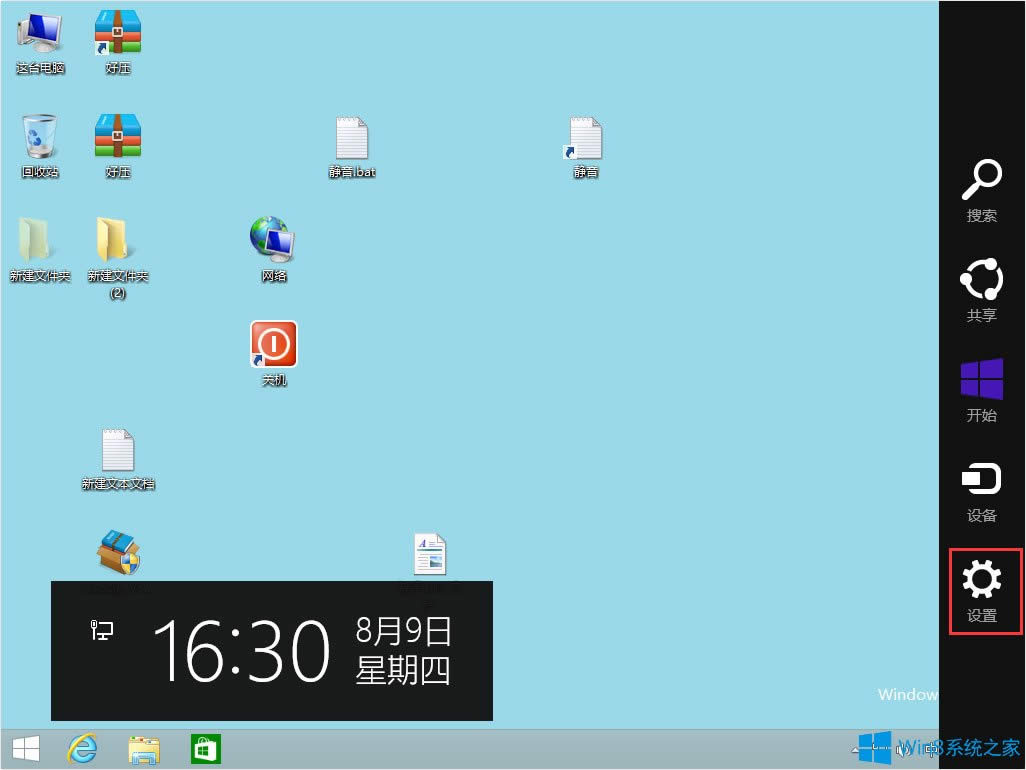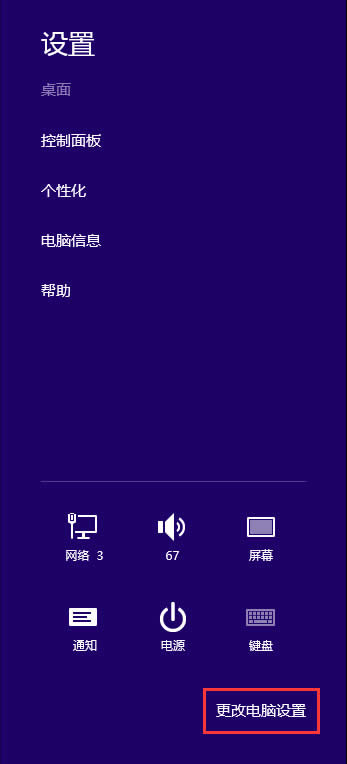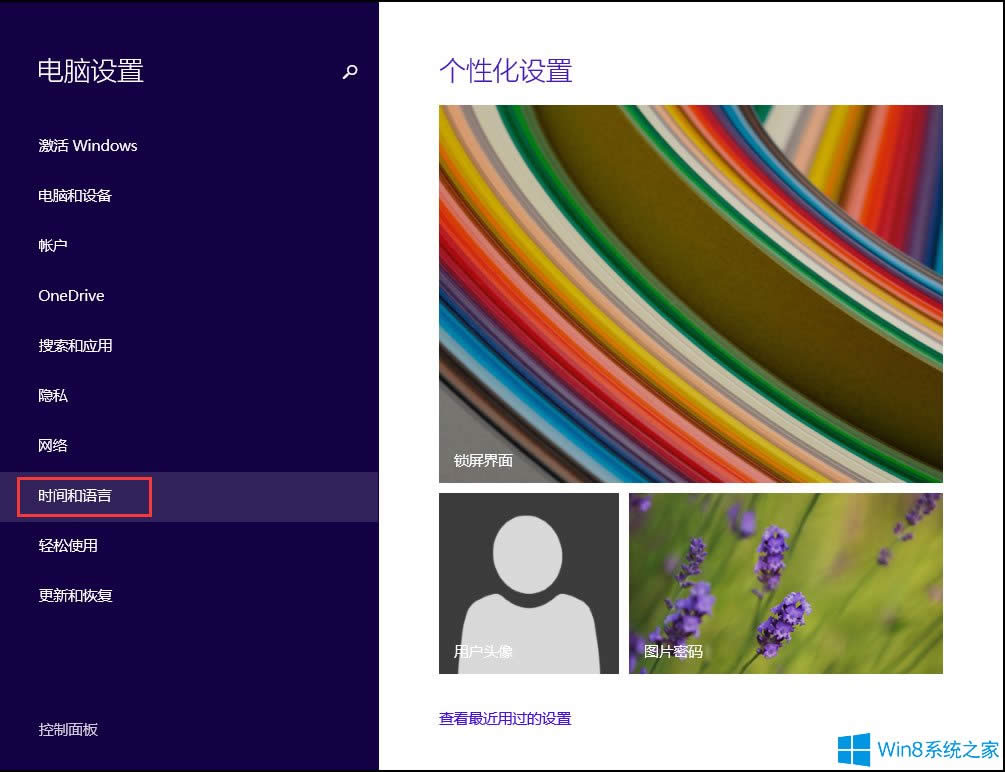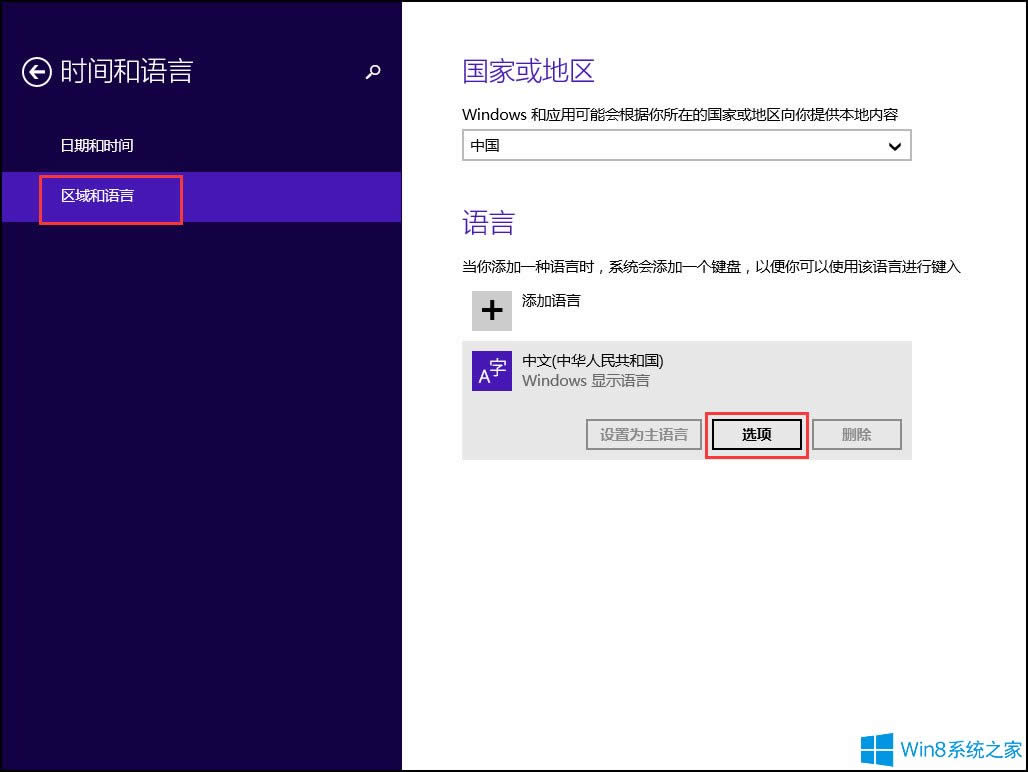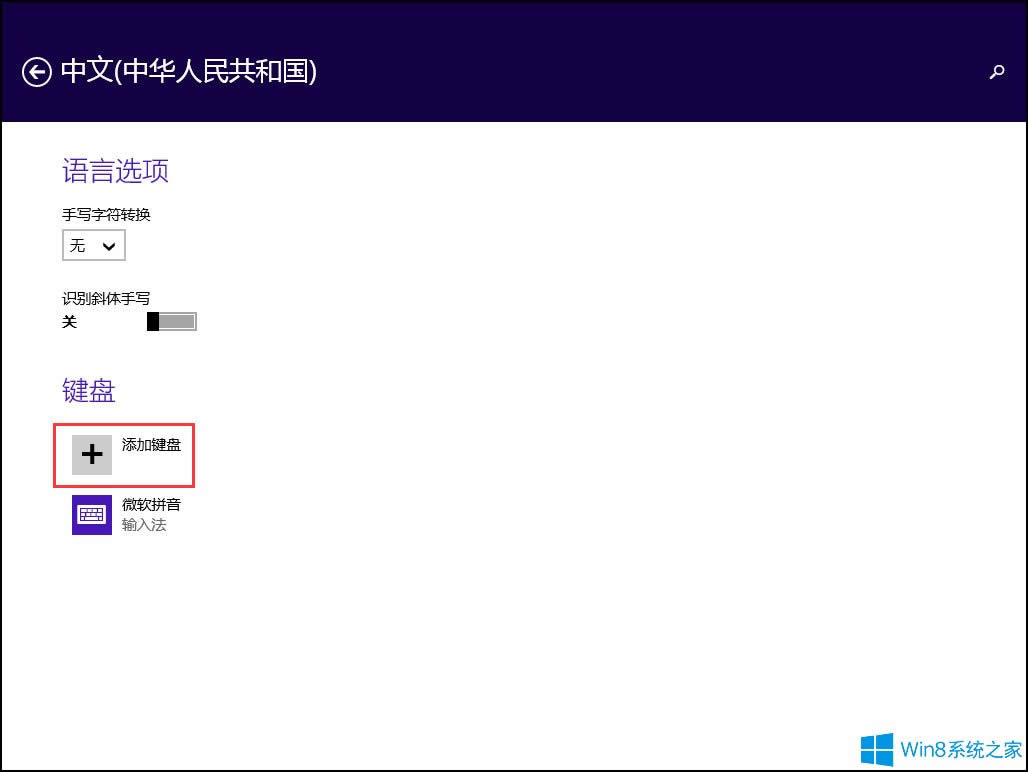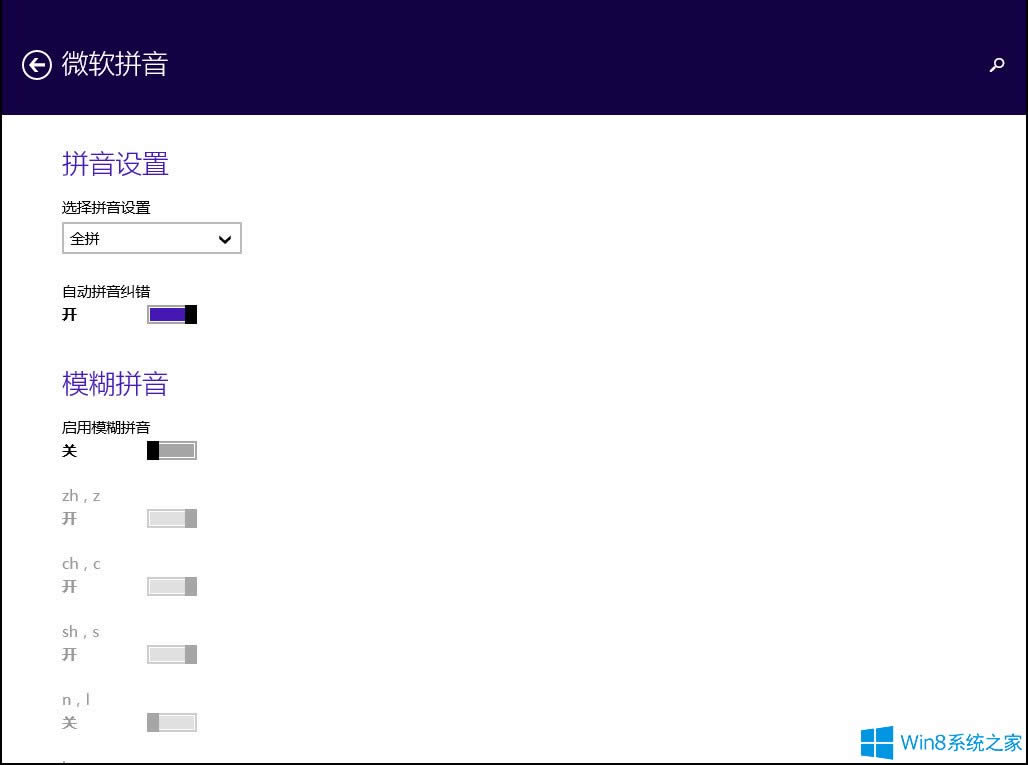Win8如何设置默认输入法?Win8输入法设置办法
发布时间:2019-01-04 文章来源:xp下载站 浏览:
|
Windows 8是美国微软开发的新一代操作系统,Windows 8共有4个发行版本,分别面向不同用户和设备。于2012年10月26日发布。微软在Windows 8操作系统上对界面做了相当大的调整。取消了经典主题以及Windows 7和Vista的Aero效果,加入了ModernUI,和Windows传统界面并存。同时Windows徽标大幅简化,以反映新的Modern UI风格。前身旗形标志转化成梯形。 尽管Win8已经发布好几年了,但还是有很多刚从Win7升级到Win8的人,Win8对于这些刚升级上来的人来讲,难免会有些不习惯。最近就有Win8用户反映不知道如何设置默认输入法。那么,Win8如何设置默认输入法呢?接下来,小编就来教教大家Win8输入法的设置方法。 方法/步骤 1、鼠标滑动至电脑桌面屏幕右侧,呼出Charm超级菜单-设置;
2、选择更改电脑设置;
3、选择时间和语言;
4、选择区域和语言-中文-中华人民共和国-选项;
5、键盘-添加键盘-添加第三方输入法;
6、点中微软拼音-选项-可以对微软拼音进行个性化设置;
7、将第三方输入法设置为默认输入法,请进入该输入法的设置面板-锁定输入法为默认输入法。
以上就是小编教给大家的Win8设置默认输入法的具体方法,方法过程很简单,按照以上方法进行操作,就能轻松设置好默认输入法。 Windows 8是对云计算、智能移动设备、自然人机交互等新技术新概念的全面融合,也是“三屏一云”战略的一个重要环节。Windows 8提供了一个跨越电脑、笔记本电脑、平板电脑和智能手机的统一平台。 |
本文章关键词: Win8如何设置默认输入法?Win8输入法设置办法
相关文章
本类教程排行
系统热门教程
本热门系统总排行